Как устранить мертвые зоны Wi-Fi с помощью маршрутизатора MikroTik (настройка ретранслятора)
- 05 сентября 2023 16:40:26
- Отзывов: 0
- Просмотров: 2476
-


Есть ли у вас «мертвые зоны» Wi-Fi в вашем доме или на работе? Вы ищете альтернативные варианты подключения дополнительной точки доступа?
Если вы столкнулись с данной проблемой , решить ее можно подключив свой роутер Mikrotik беспроводным способом к вышестоящему роутеру, что позволит пользователям устранить «мертвые зоны» Wi-Fi с помощью настройки Mikrotik в режиме ретранслятора.
Вы также можете использовать этот метод для подключения к альтернативному роутеру Mikrotik или маршрутизатору стороннего производителя.
Цель: Подключить роутер Mikrotik/точку доступа беспроводным способом с использованием 2,4 ГГц или 5 ГГц к другому роутеру выше уровнем.
Подключение будет использовать режим станционного моста/станционного псевдомоста.
По завершении этого руководства вы сможете использовать свой роутер Mikrotik в качестве ретранслятора Wi-Fi и подключаться к Mikrotik напрямую с помощью патч-кабеля.
*Обратите внимание, что ваш роутер выше уровнем должен быть правильно настроен и иметь доступ к интернету.
*Обратите внимание, что это руководство применимо к любому устройству MikroTik, на котором изначально не установлен пакет WiFi Wave 2.
например, MikroTik hAP ac3 , MikroTik hAP ac2 , MikroTik hAP ac lite
Пошаговая настройка для использования режима ретрансляции на вашем роутере MikroTik
Сбросьте устройство, чтобы начать без стандартной конфигурации
Ваши новые учетные данные для входа будут:
- Имя пользователя: admin
- Пароль: оставьте это поле пустым.
- Пример: 192.168.1.50/24.
Создайте интерфейс моста и добавьте в него все порты:
Мост> + Мост и укажите имя > +Порты > Добавьте все порты в созданный вами мост.
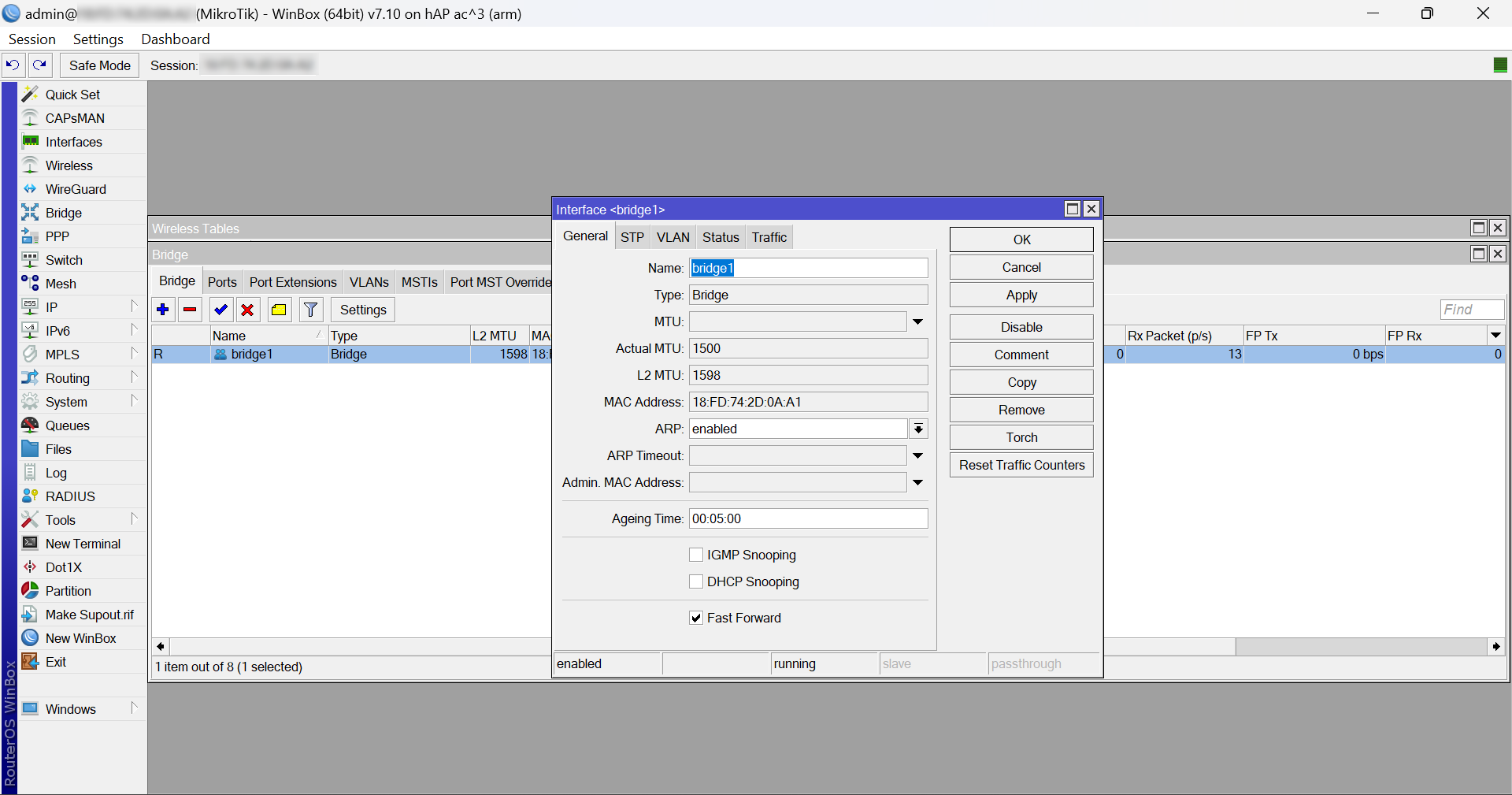
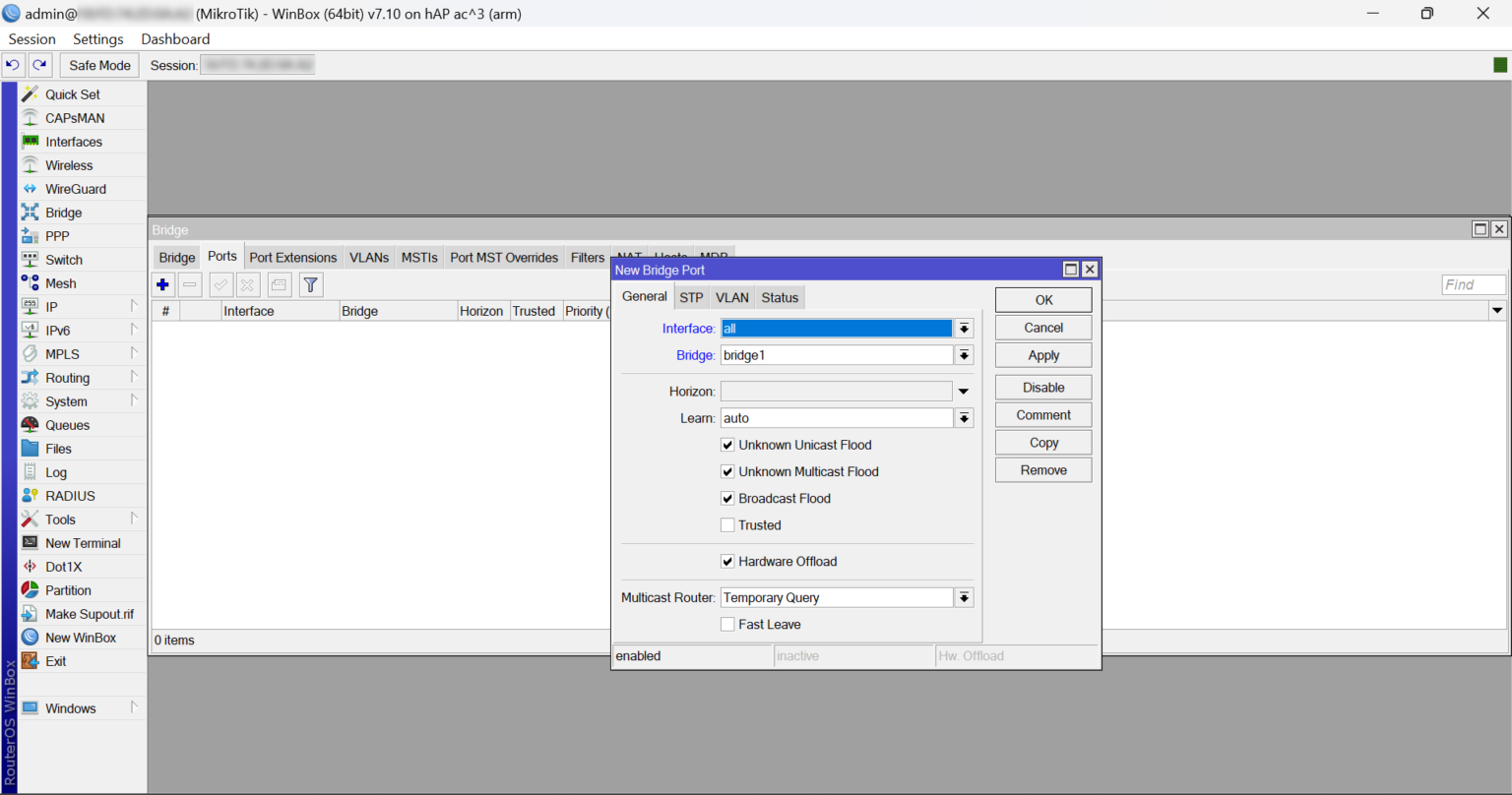
Назначьте IP-адрес интерфейсу моста:
Перейдите в IP>Адреса> + Адрес> Назначьте частный IP-адрес вашему Mikrotik. Рекомендуется использовать IP-адрес в том же сетевом диапазоне, что и вышестоящий маршрутизатор.
Пример: 192.168.1.50/24.
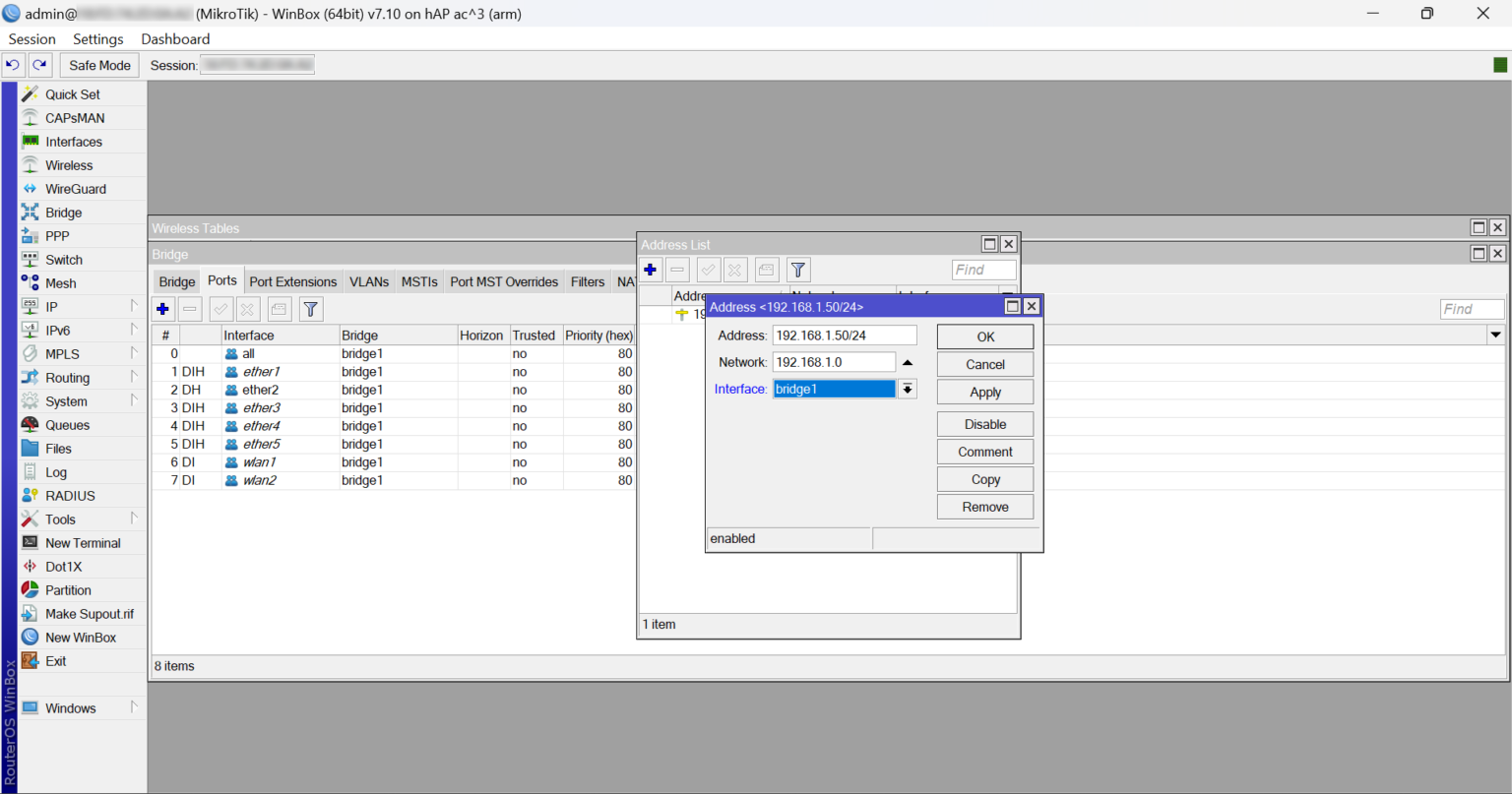
Быстрый метод:
Учитывайте оба варианта:
а) Если вы хотите подключить ваш Mikrotik к роутеру стороннего производителя: используйте station Pseudobridge.
б) Если вы хотите подключить ваш Mikrotik к другому Mikrotik: используйте station bridge.
- Перейдите в настройки беспроводной сети и активируйте обе беспроводные сети. Выберите Wlan 1, если вы хотите подключиться на частоте 2,4 ГГц, или нажмите на wlan 2, если вы подключаетесь к вышестоящему роутеру на частоте 5 ГГц.
- Нажмите на выбранный wlan, а затем перейдите во вкладку беспроводной связи.
- Выберите «Настроить ретранслятор» справа.
- Введите ваш SSID и пароль для вышестоящего роутера (они должны быть такими же, как у вышестоящего маршрутизатора), затем нажмите применить.
- Это автоматически создаст профиль безопасности, и добавит его в беспроводную сеть .
- Выберите страну, в которой вы находитесь и выберите желаемый режим - либо station pseudobridge, либо station bridge.
- Выберите профиль безопасности на вкладке беспроводная связь, а затем выберите новый профиль ретранслятора.
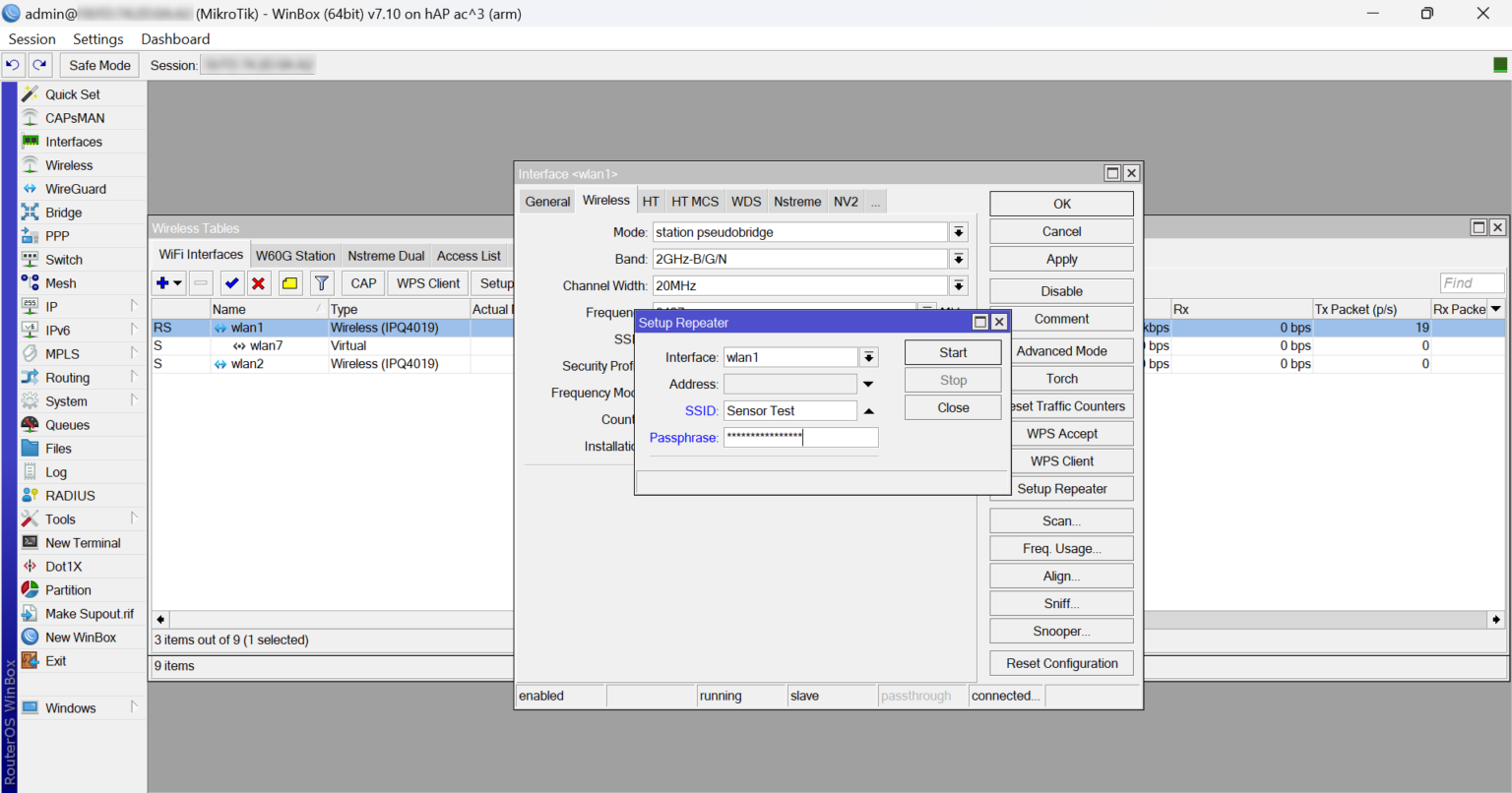
Добавьте DHCP-клиента на интерфейс моста (чтобы получить динамический IP-адрес от вышестоящего маршрутизатора)
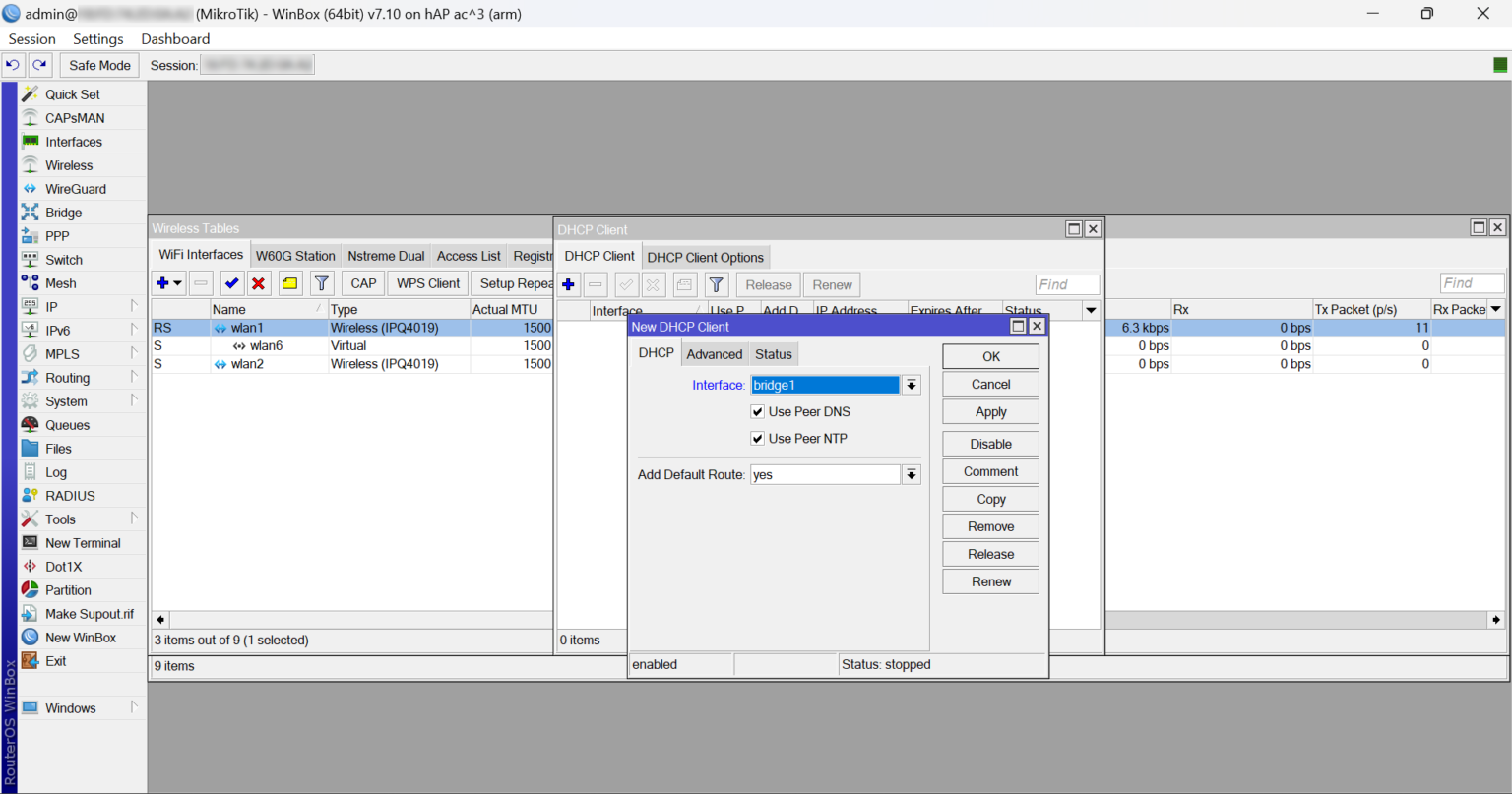
Дополнительный шаг для изменения SSID ретранслятора Wi-Fi:
- Перейдите в настройки беспроводной связи и нажмите на новый wlan. Оставьте этот режим wlan как «ap bridge».
- Нажмите на вкладку беспроводной связи, затем измените ваш SSID.
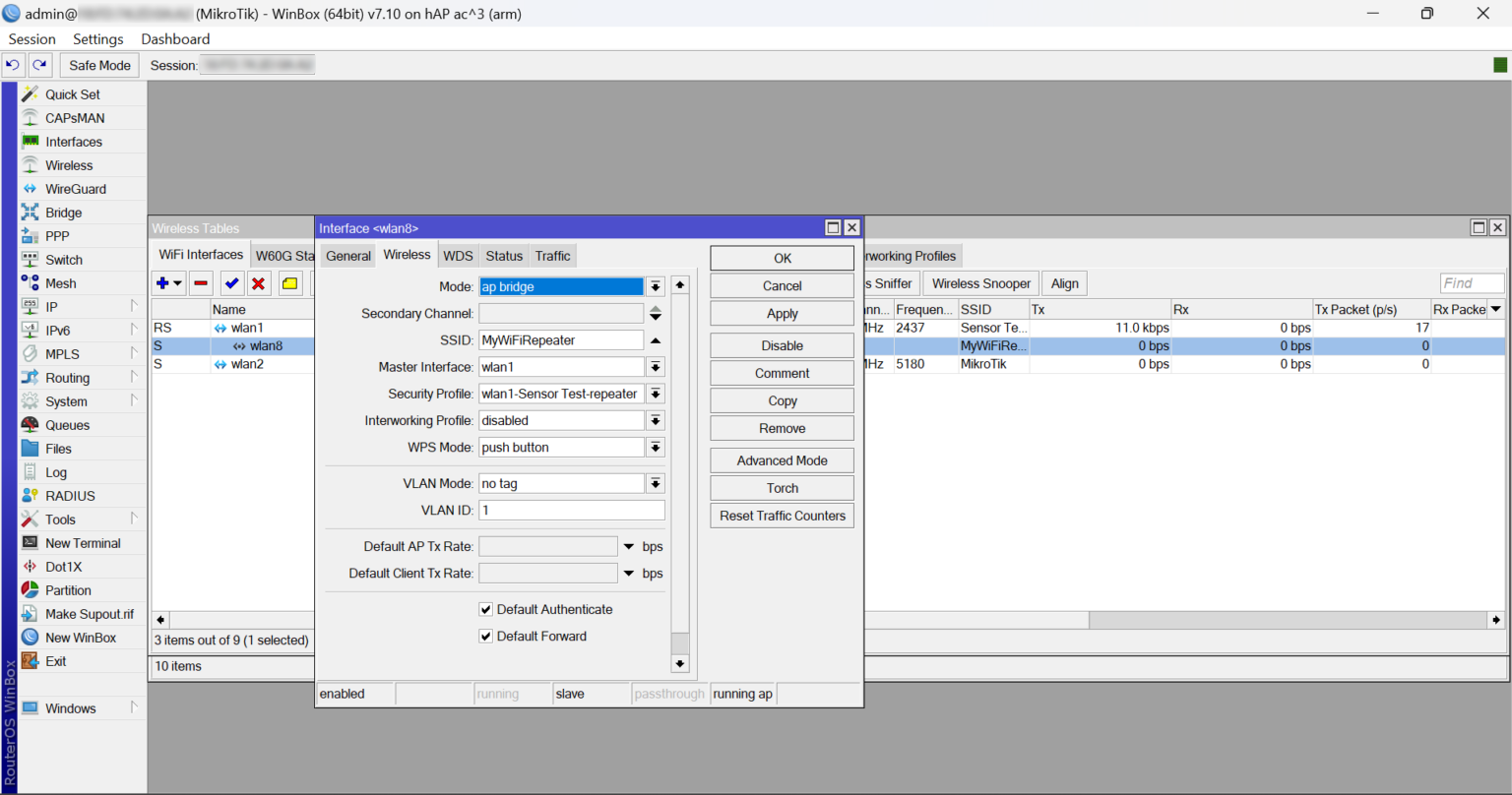
Теперь вы можете проверить маршрут вашего нового Mikrotik.
Перейдите к командной строке или терминалу и введите «traceroute», если вы используете Linux, или введите «tracert», если вы используете Windows.
Теперь вы можете напрямую подключиться к роутеру-ретранслятору или использовать Wi-Fi
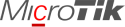
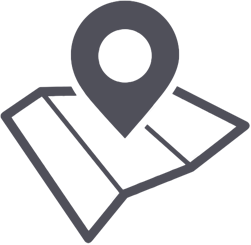 Москва
Москва 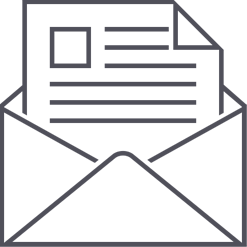 info@microtik.ru
info@microtik.ru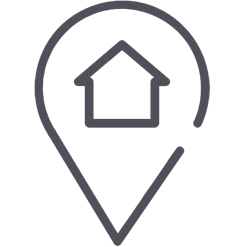 Контакты
Контакты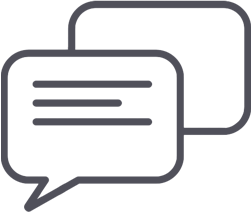
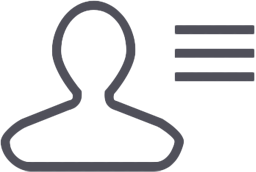
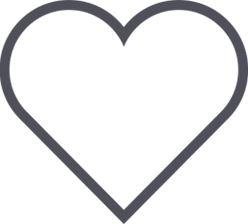
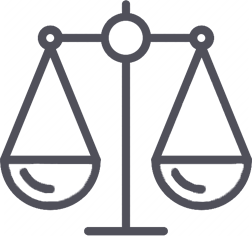



 Google Play
Google Play App Store
App Store